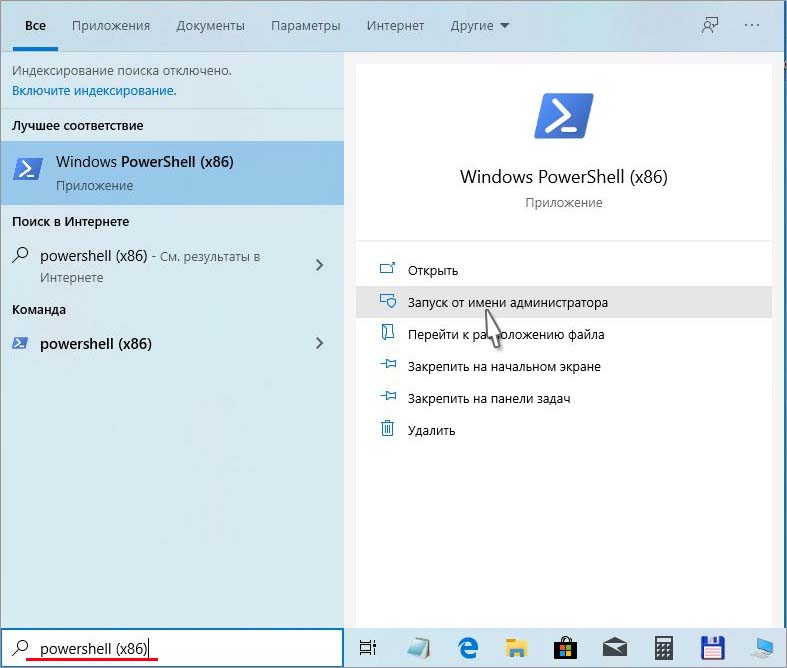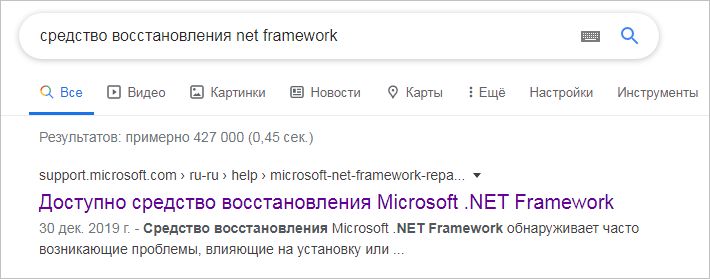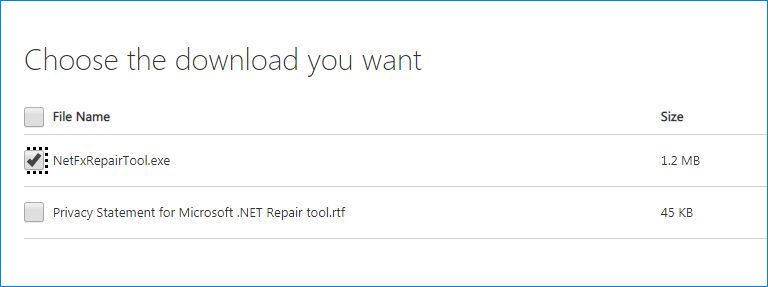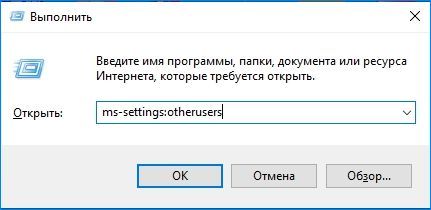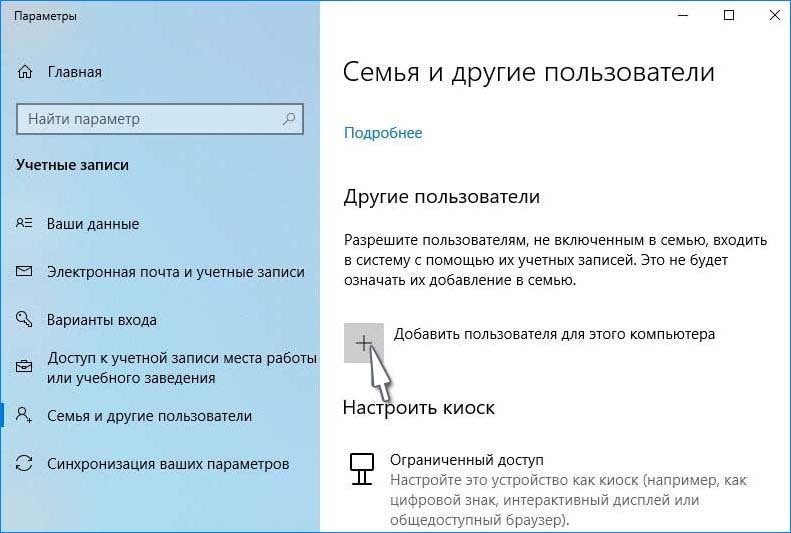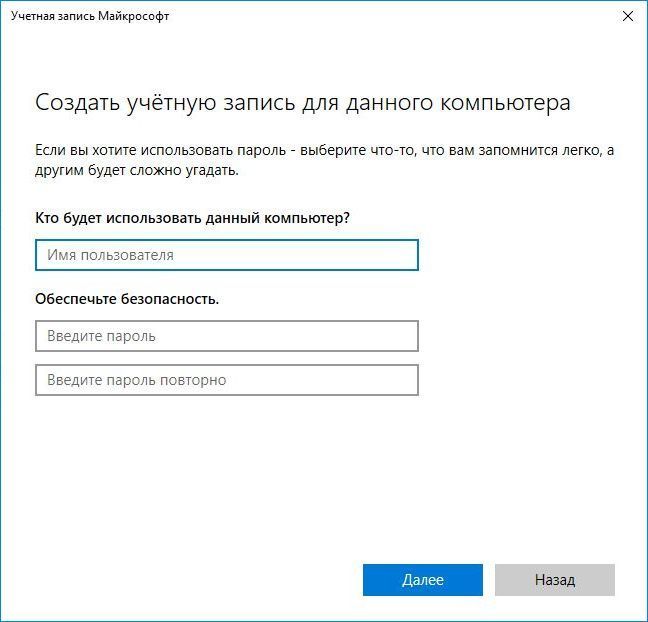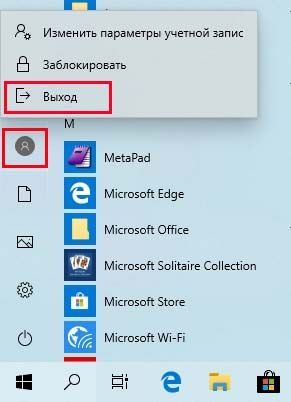Попытка открыть консоль Powershell обычным способом иногда блокируется ошибкой «Shell не может быть запущен. Сбой произошел во время инициализации». Проблема возникает только при запуске 64-разрядной версии командной оболочки. Самый быстрый способ ее обойти – запустить 32-разрядную версию программы. Также ошибку можно исправить средством восстановления .NET Framework или созданием нового профиля пользователя.
Запуск 32-разрядной версии
Ошибка Powershell при инициализации возникает только на 64-разрядной версии оболочки. Если нужно срочно выполнить команды в этой консоли, попробуйте запустить 32-разрядную программу.
Этот способ не устранит причину сбоя при инициализации. Это обходной путь для быстрого решения других проблем с помощью консоли Powershell.
В строке системного поиска наберите PowerShell (x86) и кликните на Enter. При отображении результата поиска откройте его от имени администратора.
Выполните команду, при запуске которой возникал сбой при инициализации.
Запуск средства восстановления
С ошибкой можно столкнуться при повреждении папки Microsoft .NET Framework. Сбой чаще происходит в выпуске NET Framework 4.x из-за файла machine.config. Проблему можно быстро исправить путем замены поврежденных компонентов платформы рабочими копиями. В этом случае наиболее эффективным инструментом является средство восстановления NET Framework.
Сделайте запрос в интернете и перейдите на указанный сайт.
После загрузки файла NetFxRepairTool.exe, щелкните на него, чтобы выполнить сканирование на наличие несоответствий в среде платформы.
Если инструментом будут обнаружены несоответствия, подтвердите их исправление. После завершения сканирования перезагрузите компьютер.
Создание нового профиля
Shell может быть не запущен в результате повреждения учетной записи пользователя. Поэтому если продолжаете сталкиваться со сбоем при инициализации Shell, попробуйте создать новый профиль.
Перейдите в раздел Семья и другие пользователи командой ms-settings:otherusers из окна Win +R.
При отображении этого раздела кликните на кнопку с плюсом, связанной с добавлением нового пользователя для этого компьютера.
При выборе способа входа в Windows щелкните на кнопку «У меня нет данных для входа этого человека». В следующем окне выберите «Добавить без учетной записи Майкрософт». Затем введите данные для авторизации (логин и пароль).
Когда учетная запись будет создана разверните меню Пуск, кликните на значок пользователя и выйдите из системы.
Затем с экрана блокировки войдите в систему под новой учетной записью. Откройте консоль Powershell от имени администратора с помощью системного поиска. Теперь выполнению команд не должен препятствовать сбой Shell.